Как разделить составную гистограмму в Excel?
Работа с составными гистограммами в Excel — это практичный способ визуализации составных данных, таких как региональные итоги продаж. Однако бывают случаи, когда может потребоваться выделить определенные сравнения, разделив одну составную гистограмму на несколько групп. Например, если ваша составная гистограмма отображает суммы продаж для четырех регионов, но вы хотите четко разделить их на две категоризированные группы, как показано на скриншоте ниже, не всегда очевидно, как это сделать непосредственно в Excel. Это руководство покажет вам четкие и подробные шаги по созданию разделенной составной гистограммы, помогая более эффективно представлять ваши данные и улучшать сравнительный анализ.
Разделение составной гистограммы в Excel
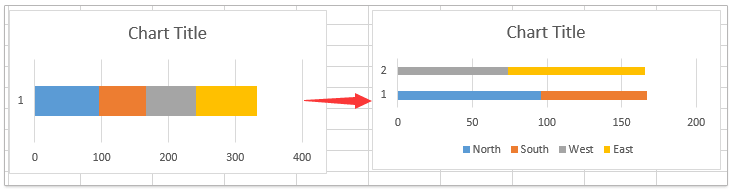
Сценарии, в которых этот метод разделения графиков оказывается полезным:
- Сравнение результатов до и после вмешательства в разных группах
- Визуализация целевых и фактических результатов бок о бок
- Выделение того, как две различные категории продуктов работали в нескольких подрегионах
Разделение составной гистограммы в Excel
В настоящее время невозможно разделить одну составную гистограмму напрямую на отдельные группы, используя встроенную функцию Excel. Однако вы можете достичь этого эффекта, перестроив ваш набор данных, что позволяет яснее сравнивать разные группы внутри вашего графика. Этот подход особенно полезен, когда вы хотите визуально разделить данные о производительности, выделить тренды в разных категориях или сделать презентацию более интересной для вашей аудитории. Ниже представлены подробные шаги для разделения составной гистограммы в Excel.
1. Сначала скорректируйте исходные данные так, чтобы они представляли предполагаемые разделенные группы.
Например, ваш набор данных содержит суммы продаж для четырех регионов в столбцах, и вы хотите разделить эти регионы на две группы (например, Группа 1: Регион Север и Юг, Группа 2: Регион Запад и Восток). Переместите соответствующие данные в отдельные столбцы, чтобы визуально прояснить группы. Ваш обновленный набор данных должен содержать промежуток или четкое разделение, чтобы Excel интерпретировал две отдельные серии данных. На скриншоте ниже показано такое изменение:

2. После того, как ваши исходные данные организованы, выберите весь диапазон, который вы хотите отобразить, включая заголовки.
Затем перейдите на панель инструментов Excel и нажмите Вставить > Вставить столбчатую или гистограмму (или Вставить гистограмму в зависимости от версии Excel) и выберите Группированная гистограмма. Смотрите скриншот:
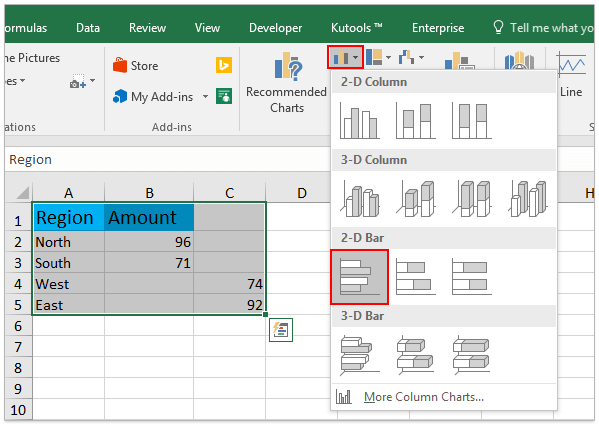
3. После создания групповой гистограммы щелкните правой кнопкой мыши любую полосу графика и выберите Изменить тип диаграммы ряда из контекстного меню.
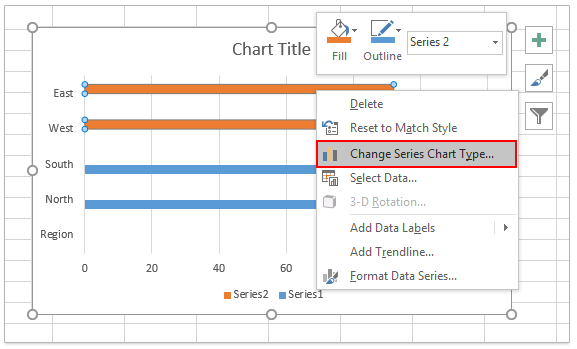
4. В окне Изменить тип диаграммы найдите и щелкните Гистограмма в левой панели. Затем выберите Составная гистограмма тип диаграммы для каждого ряда данных, который вы хотите объединить в стопки. Убедитесь, что обе группируемые серии установлены как составные гистограммы. Нажмите OK для применения изменений.

На этом этапе ваш график должен теперь показывать две различные составные гистограммы, каждая из которых представляет группу исходных данных — именно так, как планировалось. Итоговый эффект показан здесь:

Дополнительные предложения и напоминания об ошибках:
- Если стопки отображаются некорректно, дважды проверьте, что ваши данные не содержат случайно объединенных ячеек, скрытых столбцов или неверно размещенных значений.
- Пустые ячейки помогают визуально разделить две группы; в качестве альтернативы можно использовать нули, но они могут отображаться как узкие полосы.
- Вы можете дополнительно настроить цвета полос, щелкнув правой кнопкой мыши отдельные ряды данных в графике и выбрав Формат ряда данных.
Ограничения и применимость: Этот подход работает в Excel 2013 и новее. В Excel 2010 или более ранних версиях функция Изменить тип диаграммы ряда может быть недоступна, что затрудняет достижение аналогичных результатов без сложных обходных путей.
Связанные статьи:
Лучшие инструменты для повышения продуктивности в Office
Повысьте свои навыки работы в Excel с помощью Kutools для Excel и ощутите эффективность на новом уровне. Kutools для Excel предлагает более300 расширенных функций для повышения производительности и экономии времени. Нажмите здесь, чтобы выбрать функцию, которая вам нужнее всего...
Office Tab добавляет вкладки в Office и делает вашу работу намного проще
- Включите режим вкладок для редактирования и чтения в Word, Excel, PowerPoint, Publisher, Access, Visio и Project.
- Открывайте и создавайте несколько документов во вкладках одного окна вместо новых отдельных окон.
- Увеличьте свою продуктивность на50% и уменьшите количество щелчков мышью на сотни ежедневно!
Все надстройки Kutools. Один установщик
Пакет Kutools for Office включает надстройки для Excel, Word, Outlook и PowerPoint, а также Office Tab Pro — идеально для команд, работающих в разных приложениях Office.
- Комплексный набор — надстройки для Excel, Word, Outlook и PowerPoint плюс Office Tab Pro
- Один установщик, одна лицензия — настройка занимает считанные минуты (MSI-совместимо)
- Совместная работа — максимальная эффективность между приложениями Office
- 30-дневная полнофункциональная пробная версия — без регистрации и кредитной карты
- Лучшее соотношение цены и качества — экономия по сравнению с покупкой отдельных надстроек